5 tipp az akkumulátorfogyasztás csökkentésére Windows 11 rendszeren
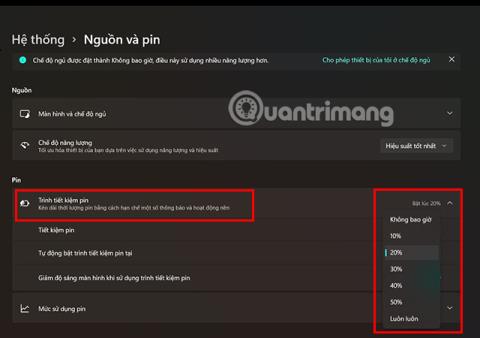
Gyorsan lemerül a Windows 11 rendszerű számítógépe akkumulátora? Íme 5 tipp, amelyek segítenek javítani ezen a helyzeten. Most fedezzük fel.
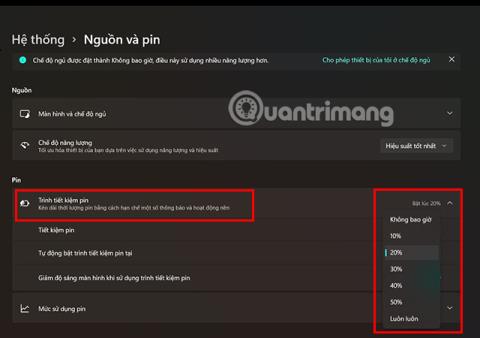
A Windows 11 egy olyan verzió, amely a Windows 10 előző generációjához képest mind a dizájn, mind a funkciók terén javulást jelent. Ez a verzió azonban már a megjelenés első napjától kezdve számos hibát hozott a felhasználóknak, például akadozást, késést, akkumulátor lemerülést stb. Jelenleg kis foltokkal ezeket a hibákat szinte teljesen kijavították. De mi van akkor, ha a számítógép még mindig gyorsan lemeríti az akkumulátort? Íme 5 tipp, amelyek segítenek javítani ezen a helyzeten. Most fedezzük fel.
A cikk tartalomjegyzéke
Alapértelmezés szerint az akkumulátorkímélő 20%-nál kapcsol be. Azonban módosíthatja az arányt, és bekapcsolhatja az akkumulátorkímélő módot, hogy meghosszabbítsa az akkumulátor élettartamát még akkor is, ha az akkumulátor tele van.
1. lépés: Nyissa meg a Rendszer alkalmazást a számítógépén.
2. lépés: Válassza a Tápellátás és akkumulátor lehetőséget.
3. lépés: Kattintson az Akkumulátorkímélő módra a lehetőségek kibontásához.
4. lépés: A bővítmény szakaszban válassza ki az akkumulátorkímélő módot a kívánt akkumulátorszinten. Bizonyos szinteken kívül az Always lehetőséget is kiválaszthatja, hogy ezt a módot folyamatosan engedélyezze.
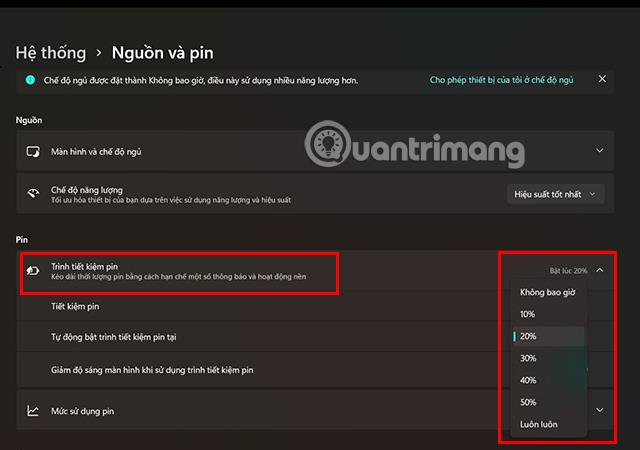
1. lépés: Nyissa meg a számítógép Beállítások szakaszát.
2. lépés: Nyissa meg a Rendszerbeállításokat , és válassza a Hibaelhárítás lehetőséget.
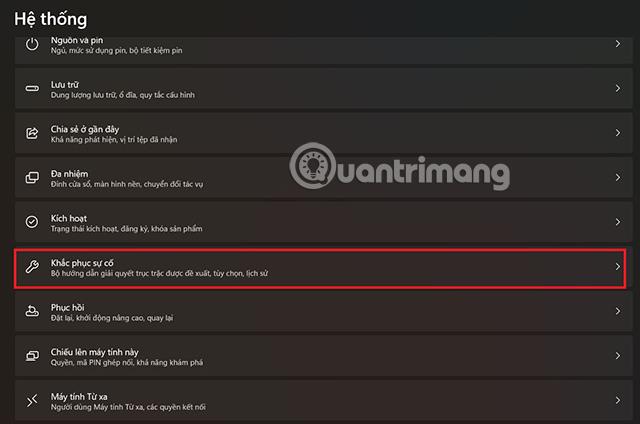
3. lépés: Ezután lépjen az Egyéb hibaelhárítási útmutató című részhez.

4. lépés: Az Energiaellátás részben kattintson a Futtatás lehetőségre , hogy korlátozza az akkumulátor lehetséges lemerülését a Windows 11 rendszerben.
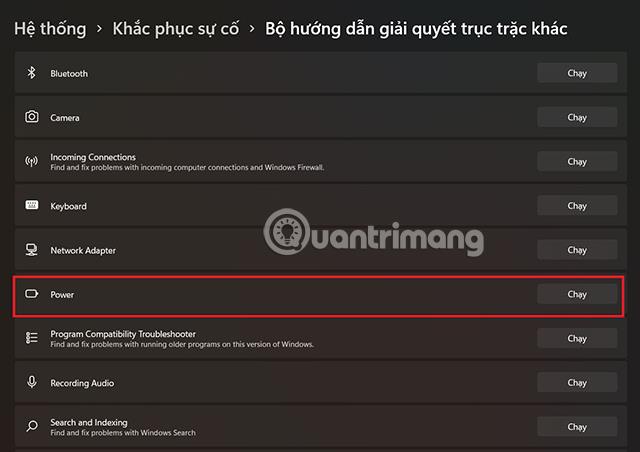
1. lépés: Nyissa meg a Rendszeralkalmazást a számítógépén, vagy gyorsan nyissa meg a Windows + I billentyűparancs megnyomásával .
2. lépés: Válassza a Tápellátás és akkumulátor lehetőséget.
3. lépés: Az Energiagazdálkodási mód melletti legördülő menüben váltson a Legjobb energiahatékonyság lehetőségre.
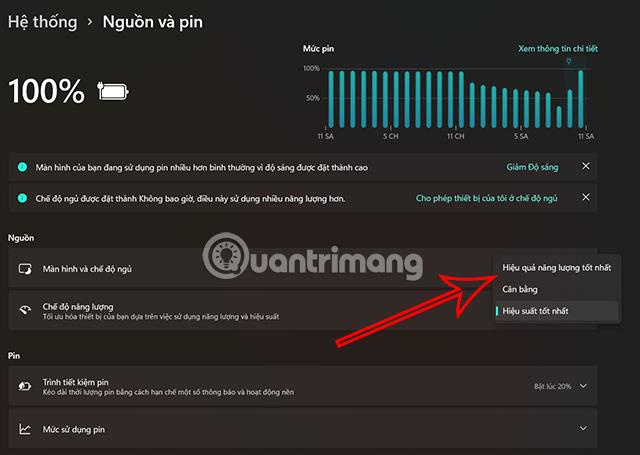
Ha azt gyanítja, hogy egyes alkalmazásai túl magas grafikus szintet használnak, ami esetleg túlzott akkumulátorfogyasztást okoz, a probléma megoldásához tegye a következőket.
1. lépés: Nyissa meg a Rendszer > Képernyő > Grafikát.
2. lépés: Kattintson arra a szoftverre, amelynek grafikus szintjét be szeretné állítani.
3. lépés: Kattintson az Opciók elemre.
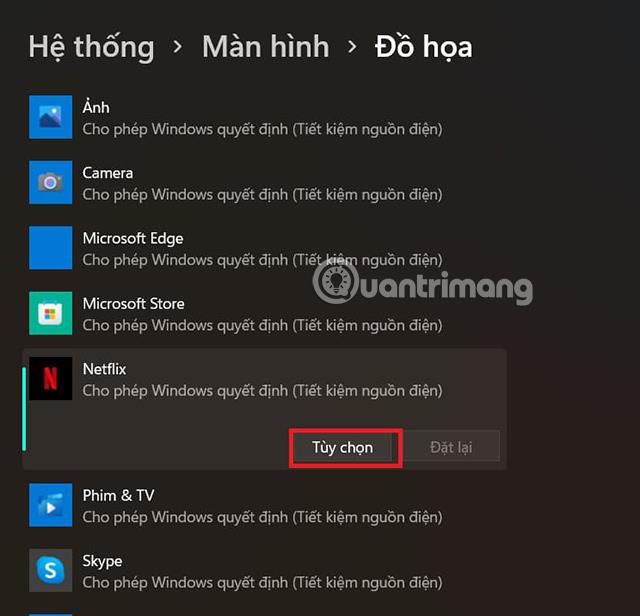
4. lépés: Válassza az Energiatakarékosság lehetőséget , és nyomja meg a Mentés gombot.
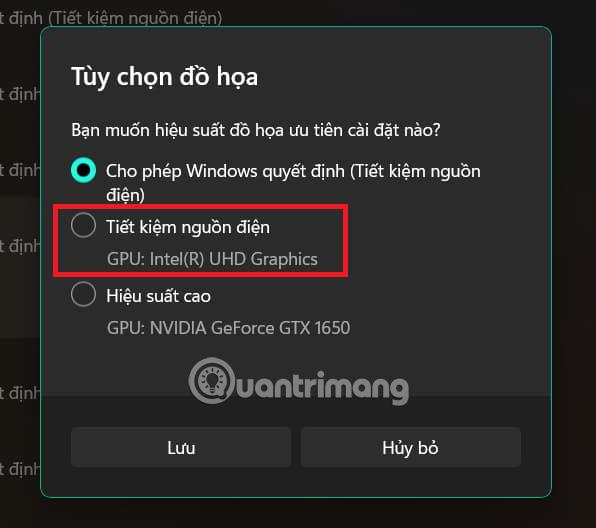
Sok alkalmazás akkor is futhat a háttérben, ha ki van kapcsolva. Emiatt az eszköz akkumulátora lemerül anélkül, hogy tudná. Az alábbiakban egy megoldást talál, amely segít teljesen kikapcsolni a háttérben futó alkalmazásokat.
1. lépés: Lépjen a Rendszer > Tápellátás és akkumulátor elemre.
2. lépés: Válassza az Akkumulátorhasználat lehetőséget.
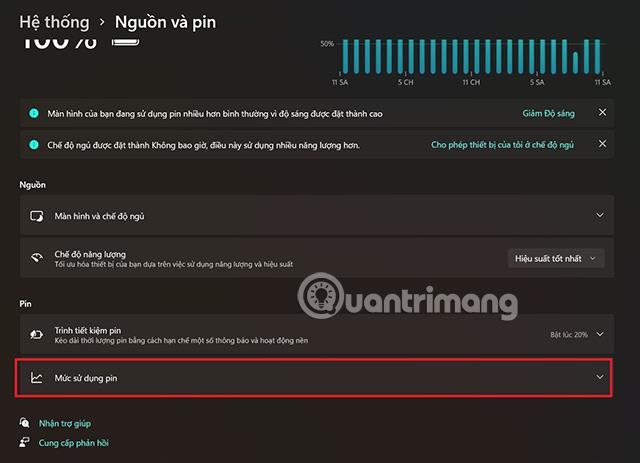
3. lépés: Megjelenik a számítógép akkumulátorát használó szoftverek listája. Ha szükségtelen alkalmazásokat lát, kattintson a 3 pontra , és válassza a Háttértevékenységek kezelése lehetőséget.
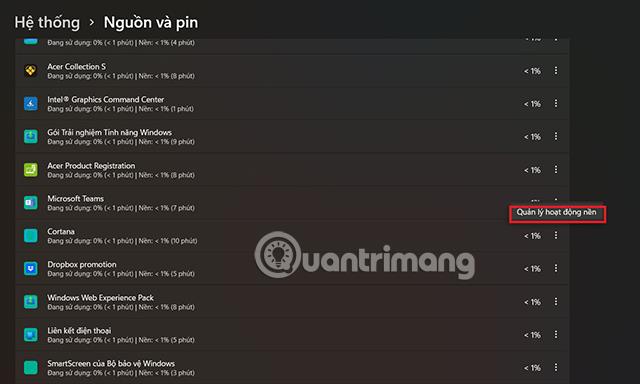
5. lépés: A Háttéralkalmazás-engedélyek részben válassza a Soha lehetőséget.

A fenti 5 tipp a Windows 11 akkumulátorfogyasztásának csökkentésére, amelyeket a Quantrimang szeretne bemutatni Önnek. Remélem, hatékonyan fogja használni ezeket a tippeket.
A Kioszk mód a Windows 10 rendszeren egy olyan mód, amelynél csak 1 alkalmazás használható, vagy csak 1 webhely érhető el vendégfelhasználókkal.
Ez az útmutató bemutatja, hogyan módosíthatja vagy állíthatja vissza a Camera Roll mappa alapértelmezett helyét a Windows 10 rendszerben.
A hosts fájl szerkesztése azt eredményezheti, hogy nem tud hozzáférni az internethez, ha a fájl nincs megfelelően módosítva. A következő cikk a hosts fájl szerkesztését mutatja be a Windows 10 rendszerben.
A fotók méretének és kapacitásának csökkentésével könnyebben megoszthatja vagy elküldheti őket bárkinek. Különösen a Windows 10 rendszeren néhány egyszerű lépéssel csoportosan átméretezheti a fényképeket.
Ha biztonsági vagy adatvédelmi okokból nem kell megjelenítenie a nemrég felkeresett elemeket és helyeket, egyszerűen kikapcsolhatja.
A Microsoft nemrég adta ki a Windows 10 évfordulós frissítését számos fejlesztéssel és új funkcióval. Ebben az új frissítésben sok változást fog látni. A Windows Ink ceruza támogatásától a Microsoft Edge böngészőbővítmény támogatásáig a Start menü és a Cortana is jelentősen fejlődött.
Egy hely számos művelet vezérléséhez közvetlenül a tálcán.
Windows 10 rendszeren letölthet és telepíthet csoportházirend-sablonokat a Microsoft Edge beállításainak kezeléséhez, és ez az útmutató bemutatja a folyamatot.
A Sötét mód a Windows 10 sötét hátterű felülete, amely segít a számítógépnek energiatakarékosságban, és csökkenti a felhasználó szemére gyakorolt hatást.
A tálcán korlátozott hely áll rendelkezésre, és ha rendszeresen több alkalmazással dolgozik, gyorsan elfogyhat a több kedvenc alkalmazás rögzítéséhez szükséges hely.









